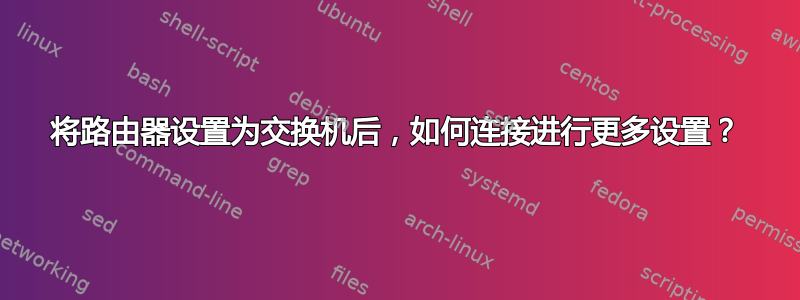
已经有一个 Xfinity 调制解调器/路由器/wifi(10.0.0.1),现在我向网络添加一个辅助路由器(10.0.0.251)(此路由器的 WAN 端口连接到第一个路由器的 LAN 端口),想将所有设备(包括 wifi 设备)连接到这个辅助路由器。我的想法是让主 Xfinity 调制解调器/路由器/wifi 尽可能少地做事。
我将辅助路由器设置为“非 DHCP 服务器”,因此我的计算机(客户端)直接从主路由器获取 IP。现在路由器正在运行,网络正在正常工作。
然后从我的电脑上访问http://10.0.0.251进行最后一项设置:将其设置为开关。
现在网络良好,所有流量均良好,并且 wifi 运行正常。
现在我访问http://10.0.0.251但它不再显示辅助路由器(交换机)的 WebUI。我如何再次访问此辅助路由器(交换机)进行任何设置?
答案1
您不想将辅助路由器设置为接入点而不是交换机吗?
我猜将其设置为交换机会禁用 wifi 功能,并且只允许通过直接插入路由器的 LAN 端口来访问它。
尝试将计算机直接插入辅助路由器的 LAN 端口之一,看看是否能够访问 Web UI。如果这不起作用,您可能需要重置路由器,因为这可能意味着它作为非托管交换机运行,因此您只能访问主路由器 Web UI。重置后请勿将其设置为交换机。
如果您想避免将 Xfinity 调制解调器/路由器用作路由器,我建议完全禁用其上的 wifi 并专门使用辅助路由器。我不熟悉调制解调器/路由器组合,所以我不知道配置它的最佳方法,但应该有一种方法可以将其专门用作调制解调器并仅使用其他路由器。
您不是要为 Xfinity 的调制解调器和路由器支付额外费用吗?
如果是,我建议您尽快退货并购买单独的调制解调器。只需使用您自己的调制解调器和路由器,而不必向 Xfinity 支付费用。
另一个选择,如果您想保留 Xfinity 调制解调器/路由器,我认为更好的选择是将您的第二个路由器放在家里的另一个位置,这样您就有更好的 wifi 覆盖范围和另一组用于该位置设备使用的以太网端口。


